Einbetten und Verknüpfen
Beim Platzieren von Inhalten oder Auffüllen von Bildrahmen haben Sie die Kontrolle darüber, ob Dateien in das Dokument eingebettet oder von ihrem ursprünglichen Speicherort aus verknüpft werden.
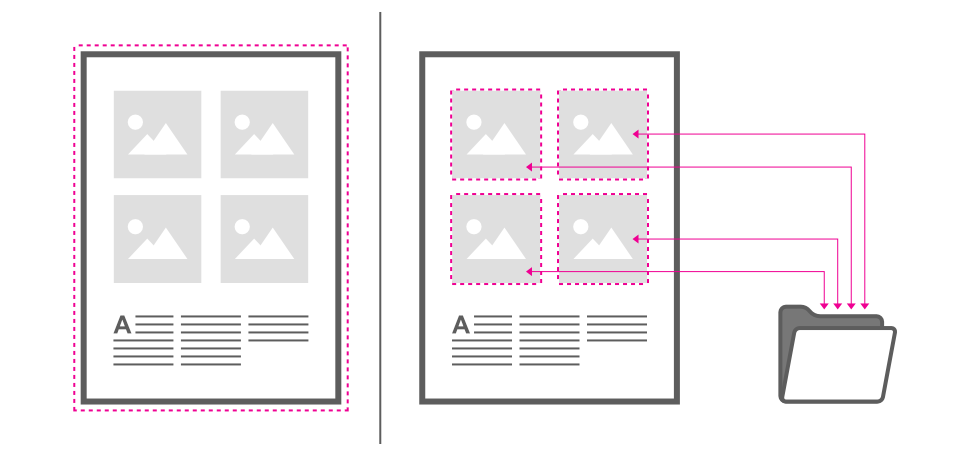
Beim Platzieren von Inhalten oder Auffüllen von Bildrahmen haben Sie die Kontrolle darüber, ob Dateien in das Dokument eingebettet oder von ihrem ursprünglichen Speicherort aus verknüpft werden.
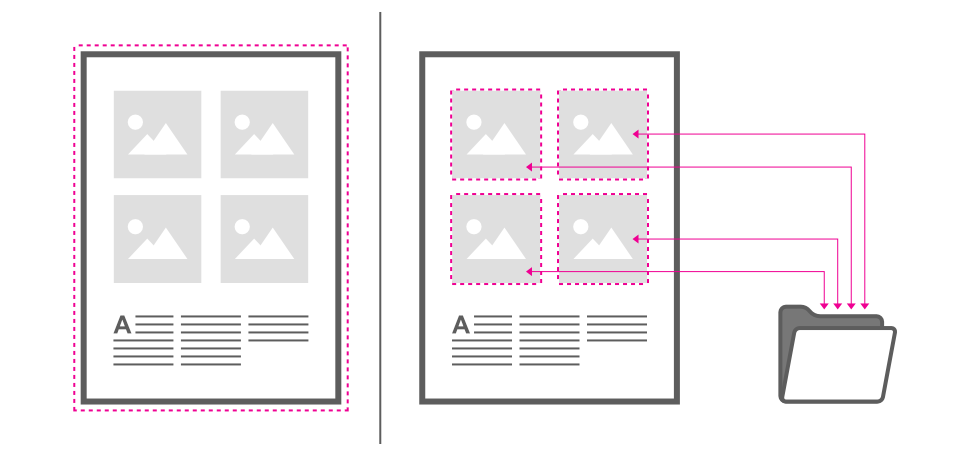
Eine Kopie der Originaldatei wird in das Dokument eingebettet. Daraus ergibt sich später das Problem, dass Sie nicht feststellen können, ob die Originaldatei verändert wurde. Andererseits bleiben die Daten aus der Datei mit dem Dokument erhalten, wenn Sie das Dokument auf einen anderen Computer verschieben.
Es wird eine Verknüpfung zwischen dem Dokument und der Originaldatei hergestellt, damit die Ressource aktualisiert werden kann (über das Panel Ressourcen verwalten), wenn die Datei geändert wird. Die verknüpfte Datei wird nie im Dokument gespeichert.
Wenn eine oder mehrere verknüpfte Dateien seit dem letzten Öffnen Ihres Dokuments verschoben oder umbenannt wurden, werden Sie beim nächsten Öffnen des Dokuments aufgefordert, die Dateien zu suchen.
Das Einbetten von Ressourcen bedeutet, dass das Dokument portabel ist, allerdings auf Kosten einer größeren Dateigröße – alle Ressourcen sind im Dokument gespeichert. Bei verknüpften Ressourcen ist die Dateigröße des Dokuments wesentlich geringer, da nur die Verknüpfungsinformationen gespeichert werden.
Wenn die Menge der eingebetteten Inhalte in Ihrem Dokument einen bestimmten Größen-Schwellenwert überschreitet, werden Sie aufgefordert, alle eingebetteten Inhalte automatisch in verknüpfte Inhalte umzuwandeln. Stimmen Sie diesem Schritt zu, ändert sich auch die Methode Bildplatzierung in den Dokumenteinstellungen von Bevorzugt eingebettet zu Bevorzugt verknüpft, sodass alle in Zukunft importierten Inhalte standardmäßig verknüpft werden.
Sie können diese Platzierungsmethode jederzeit über Dokumenteinstellungen im Menü Dokument ändern.
Inhalte, die aus Safari und anderen Anwendungen (außer Apples Datei-App) in Affinity gezogen werden, werden in Ihr Dokument eingebettet, unabhängig von den Platzierungsregeln des Dokuments.